

http://www.clien.net/cs2/bbs/board.php?bo_table=kin&wr_id=2808331
http://blog.naver.com/tendakorea/220850757785
컴퓨터 초보자도 쉽게 따라할 수 있는 ping 테스트 방법 / Ping Test
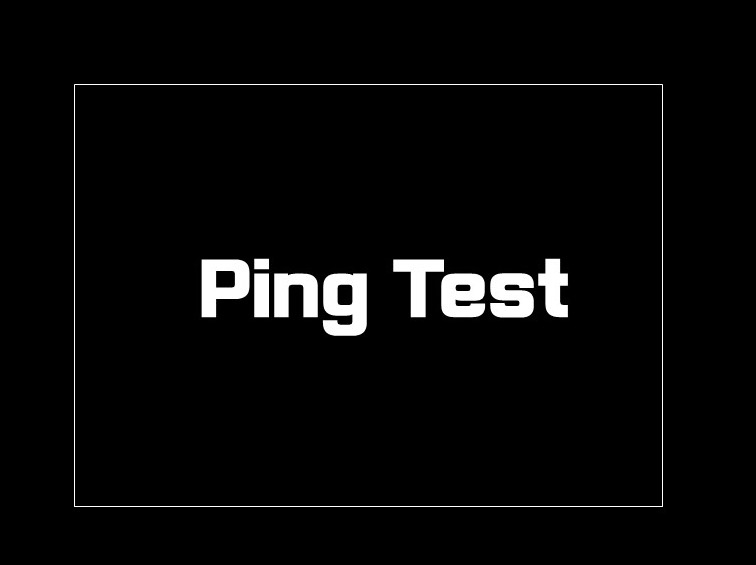
안녕하세요, ping Test 에 대해 공유하고자 글을 남깁니다.
PING (Packet INternet Grouper) 은 목적지와 패킷을 주고 받는 속도/손실을 확인하며 통신 상태를
측정할 수 있는 방법입니다.
네트워크 상태를 확인하려는 대상 컴퓨터를 향해 일정 크기의 패킷을 보내어 인터넷 속도를 확인 할 수 있습니다.
인터넷 속도가 느려졌거나, 끊김현상이 있으면 ping Test를 하는 것을 추천드립니다.
인터넷 상태 점검의 기본이 되는 ping Test, 알아볼까요?

ping 테스트 방법
1. 시작버튼을 클릭하고 'cmd'를 검색합니다.
cmd 는 명령 프롬프트의 실행파일 이름으로, 시작 버튼을 클릭하고 직접 '명령 프롬프트'를 찾아주셔도 되지만
역시 편한게 짱이죠?
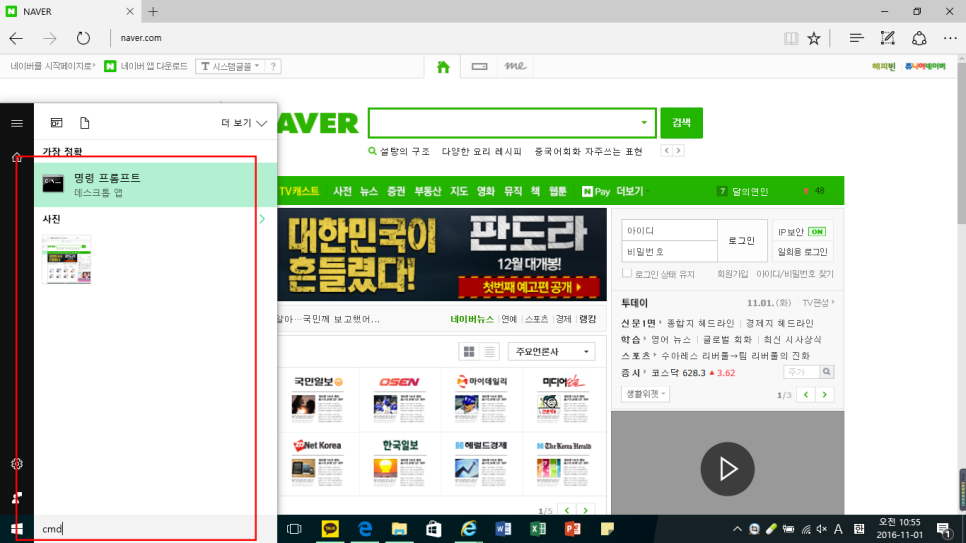
2. cmd = 명령 프롬프트 를 실행합니다.
클릭하면 다음과 같은 창이 뜹니다.
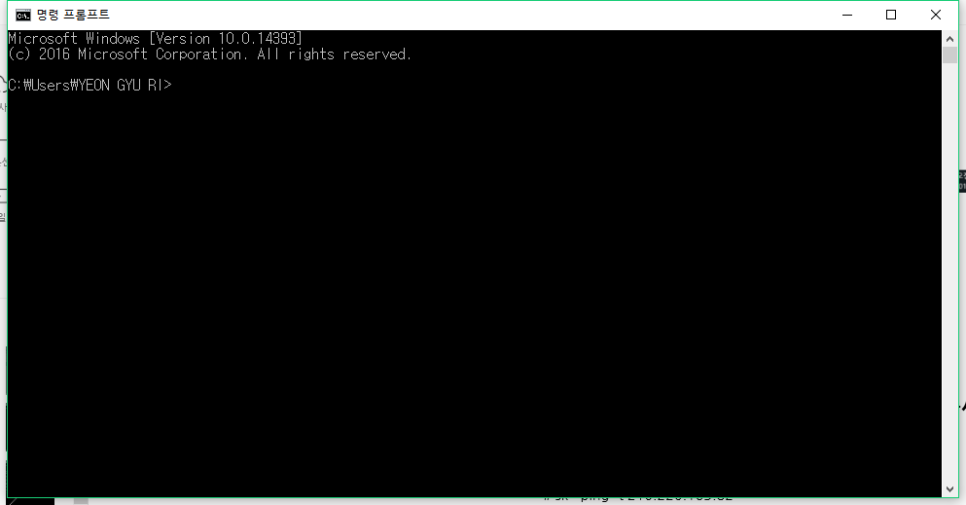
3. 집 안에서 사용하는 모뎀의 통신사에 해당하는 명령어를 입력해주세요.
# kt : ping -t 168.126.63.1
# lg : ping -t 203.248.252.2
# sk : ping -t 210.220.163.82
※ -t를 입력하여 명령을 실행할 경우 따로 실행 중지 명령(ctrl+c)을 내려야 합니다.
윈도우 계열 사용자의 경우 -t를 입력하지 않고 명령을 실행한다면 네번의 ping 요청이 되어 평균 값을 자동으로 산출하게 됩니다.
저희는 kt 통신사를 사용해서 ping -t 168.126.63.1 명령어를 입력하고 엔터를 누릅니다.
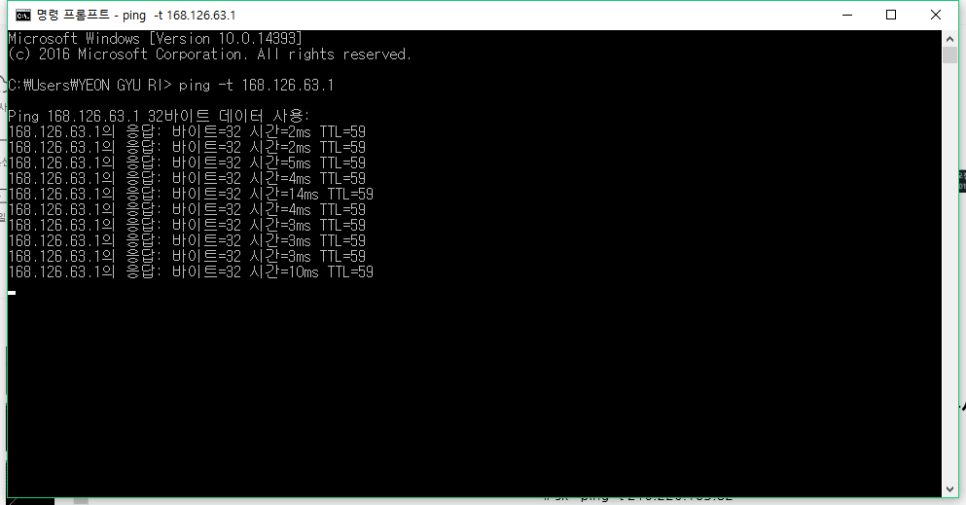
해당 도스를 입력하고 엔터를 누르면
바이트, 시간, TTL 값이 나오게 됩니다.
32 바이트를 보냈을 때 상대편에서 32바이트 응답하는 시간을 나타냅니다.
시간은 해당 바이트가 갔다가 오는데 걸리는 시간을 말합니다.
ms 숫자가 적을 수록 더 빠르다는 의미를 지니겠죠?
TTL은 Time To Live의 약자로,
대상 컴퓨터에 보낸 응답 요청 패킷이 네트워크에 살아서 제 역할을 수행할 제한 시간을 의미하므로,
대상 컴퓨터 및 네트워크 상태와는 무관합니다. (네이버케스트 출처)
4. Ctrl + c 를 눌러 평균 값을 계산해줍니다.
-t를 입력하여 명령을 실행했으면 지속적으로 요청, 응답 단계를 수행하니 ctrl+c 키로 중지시켜줘야 합니다.
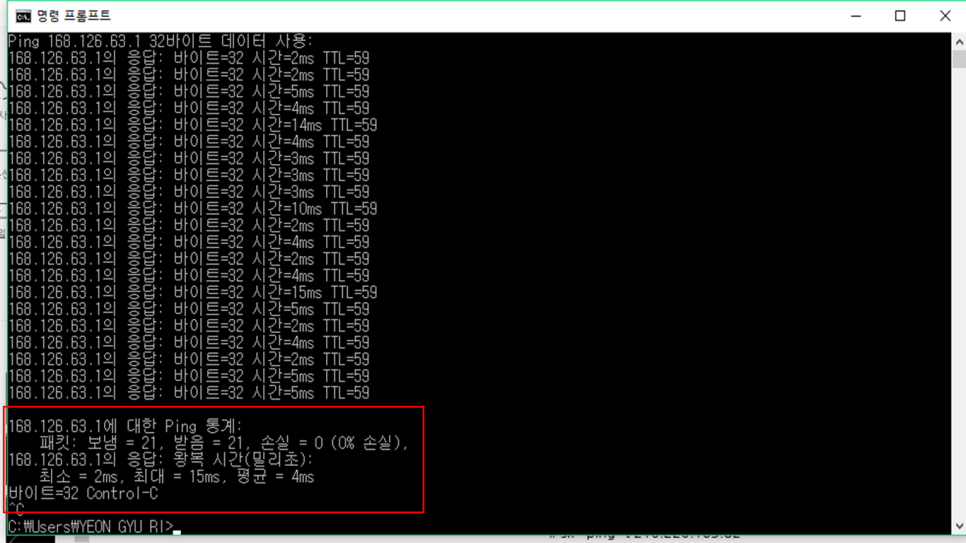
이와 같은 평균 값이 도출됩니다.
지금 네트워크는 Tenda AC9을 연결하여 도출해낸 평균 값입니다.
평균 4ms 의 속도로 데이터를 주고 받고 있음으로 빠르게 네트워크 속도를 내고 있음을 알 수 있네요!
평균 값을 통해 받음, 보냄, 손실 등의 값을 간편하게 볼 수 있으니
네트워크 상태 점검하기에 아주 쉽고 빠른 방법이라고 할 수 있겠습니다~
그럼 사용자님들 모두
쾌적한 네트워크 라이프를 즐길 수 있도록 주기적인 네트워크 상태 관리 해보세요!

[출처] 컴퓨터 초보자도 쉽게 따라할 수 있는 ping 테스트 방법 / Ping Test|작성자 텐다코리아
[IT동아 권택경 기자] IT 전반에 관한 의문, 혹은 제품 및 서비스의 선택에 고민이 있는 독자의 문의 사항을 해결해드리는 ‘IT애정남’입니다. 최근에는 데스크톱보다는 노트북이나 스마트폰만으로 인터넷을 하는 분들이 많다보니 데스크톱 PC는 생소하신 분들도 많이 생기는 것 같습니다. 그러다 보니 노트북과는 다른 데스크톱만의 특징에 당황하시는 분들도 계시는데요. 대표적인 게 무선 연결 지원 여부인 것 같습니다. 노트북에서는 다른 추가 부품이 없어도 와이파이나 블루투스를 이용할 수 있지만 데스크톱은 그렇지 않은 경우가 많습니다. ubl***님의 사연입니다. (일부 내용 편집)
원래 노트북만 사용하다가 최근에 꽤 거금을 주고 난생처음 데스크톱을 장만했습니다. 블루투스 연결이 원활하지 않아서 검색해 보니 안테나(?)를 설치해야 한다고 하더라고요. 노트북은 안테나를 설치하지 않아도 블루투스 연결이 잘 되는데 부피가 더 큰 데스크톱은 왜 안테나까지 추가해야 블루투스 연결이 잘 되는지 이해가 잘 안 됩니다. 안테나를 추가로 구입해야 한다면 어떤 안테나를 사는 게 좋을지 추천도 해주시면 좋겠습니다.
데스크톱도 메인보드가 지원하면 무선 통신 가능…단, 안테나 설치 필요해

안녕하세요. IT동아입니다. 말씀하신 대로 최근 출시되는 노트북은 안테나와 같이 추가 부품이 없어도 블루투스나 와이파이 연결이 문제없이 가능합니다. 하지만 데스크톱은 경우가 다른데요. 일반적인 데스크톱에는 블루투스나 와이파이 신호를 주고 받을 수 있는 무선 통신 모듈 자체가 없는 경우가 많습니다. 이리저리 옮겨가며 쓰는 노트북과 달리 데스크톱 한 곳에 놔두고 쓰는 PC이기 때문에 보통 무선이 아닌 유선 환경을 상정하고 만들어집니다.
물론 데스크톱에서도 무선 통신을 가능케 하는 방법은 많습니다. 메인보드에 따라서는 자체적으로 무선 모듈이 탑재된 제품도 있습니다. 만약 무선 기능이 필요하다면 데스크톱을 장만할 때부터 메인보드가 무선 통신을 지원하는지 잘 확인한 다음 구매하시면 되겠습니다.

사연과 함께 보내주신 데스크톱 사양을 보니 메인보드는 기가바이트의 ‘B550 VISION D’인데요. 이 제품은 다행히 무선 통신을 지원하는 제품이 맞습니다. 다만 말씀하신 것처럼 안테나를 설치해야 합니다. 안테나는 따로 구매하지 않아도 됩니다. 무선 통신을 지원하는 메인보드에는 안테나가 기본 구성품으로 제공됩니다. 만약 조립을 업체에 의뢰하셨다면 부속품을 모아놓은 상자에서 찾아보시면 되겠습니다.
추가로, 노트북과 달리 데스크톱에는 안테나까지 달아야 한다는 점에서도 의아함을 느끼셨는데요. 사실 노트북에도 안테나는 있습니다. 단지 내부에 잘 숨겨져 있을 뿐이지요. 노트북은 기기 자체가 워낙 작고 얇고, 외장재와 내부 안테나 위치가 가까워서 내부 안테나로도 문제가 없지만 데스크톱은 그렇지 않습니다. 부품이 알루미늄 등의 재질로 차폐된 케이스 안 깊숙이 있다 보니 외부에 따로 안테나를 두지 않으면 송수신이 원활하지 않게 되는 겁니다. 보통 책상 아래 등 실제 사용자 위치와 다소 떨어진 곳에 본체를 둔다는 점도 고려해야 합니다.

메인보드가 무선 통신을 지원하지 않는 경우에는 어떻게 해야 할까요? 무선 랜카드나 블루투스 동글(Dongle)을 설치해주시면 됩니다. 무선 랜카드는 M.2나 PCIe와 같은 인터페이스를 이용해 PC 내부 메인보드에 장착하는 제품과 USB 단자를 활용해 외부에 장착하는 제품 두 종류가 있습니다. 내부에 장착하는 제품의 경우 블루투스까지 지원하는 제품도 있는가 하면, 와이파이만 지원하는 제품도 있는데요. 블루투스 기능까지 필요하다면 블루투스 지원 여부를 확인한 다음 구매하셔야 합니다. 다만 메인보드에 따라서는 PCIe나 M.2 슬롯은 이미 SSD가 차지하고 있거나, 그래픽카드 간섭으로 인해 이용이 불가능한 경우도 있습니다. 그럴 경우 USB 무선 랜카드를 이용하시면 되겠습니다.

사실 대부분 데스크톱에서 무선 연결이 필요하다고 하면 와이파이보다는 블루투스에 해당할 때가 많습니다. 블루투스를 활용하는 주변기기가 워낙 많으니까요. 이런 경우처럼 굳이 와이파이 기능이 필요 없고, 블루투스만 추가하고 싶다면 블루투스 동글을 활용하는 편이 훨씬 합리적입니다. 손톱만 한 크기의 부품을 USB에 끼워주기만 하면 블루투스 통신이 가능해집니다. 가격도 대부분 5000원, 비싸도 만원 내외 수준입니다. 기능이나 성능 면에서 대동소이하므로, 마음이 가는 제품을 구매하시면 되겠습니다.

'IT애정남'은 IT제품의 선택, 혹은 사용 과정에서 고민을 하고 있는 독자님들에게 직접적인 도움이 되고자 합니다. PC, 스마트폰, 카메라, AV기기, 액세서리 등 어떤 분야라도 '애정'을 가지고 맞춤형 상담을 제공함과 동시에 이를 기사화하여 모든 독자들과 노하우를 공유할 예정입니다. 도움을 원하시는 분은 IT동아 앞으로 메일(pengo@donga.com)을 주시길 바랍니다. 사연이 채택되면 답장을 드리도록 하겠습니다.
글 / IT동아 권택경 (tk@itdonga.com)
